简介
本文档介绍从FTD和FMC设备下载任何文件到FMC GUI的过程。
先决条件
要求
思科建议您了解以下产品:
- 安全防火墙管理中心(FMC)
- Firepower Threat Defense (FTD)
使用的组件
本文档中的信息基于以下软件和硬件版本:
- 适用于VMware的Firepower威胁防御7.0.4版
- 适用于VMware的安全防火墙管理中心版本7.2.2
本文档中的信息都是基于特定实验室环境中的设备编写的。本文档中使用的所有设备最初均采用原始(默认)配置。如果您的网络处于活动状态,请确保您了解所有命令的潜在影响。
背景信息
当FTD或FMC进行故障排除时,有时您必须从上述设备下载文件,例如数据包捕获以便在外部工具上进行分析,或者从您的设备向思科TAC提供文件以供分析。确定要下载的文件后,此操作将分为两个步骤:首先,将文件移动到正确的位置;其次,从FMC GUI下载文件。
步骤
将文件移动到正确的文件夹
FMC
在本例中,您将从FMC GUI下载一个TAC请求的核心文件,以进行其他故障排除和根本原因分析。
将文件移动到/var/common文件夹
在这种情况下,Core文件已经位于/var/common文件夹中,但您可以分别使用cp或mv命令来移动文件,以便复制或移动,如图所示。
expert
sudo su
{cp | mv} /<file_path>/<file_name> /var/common/

FTD
在本示例中,从FTD生成并下载show tech-support,然后从FMC GUI下载该软件。
首先,运行show tech-support命令并将其重定向,如图所示。
show tech-support | redirect disk0:/show-tech.log
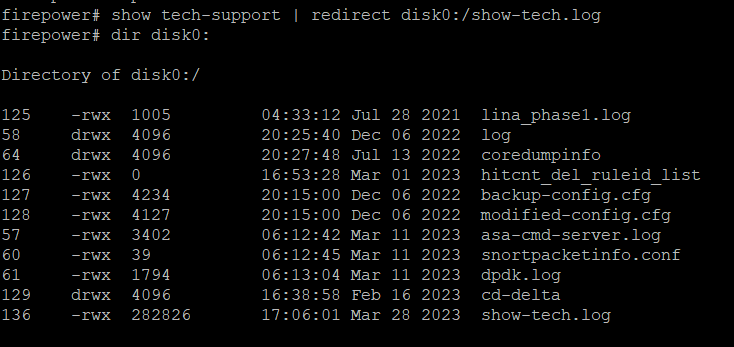
将文件移动到/ngfw/var/common文件夹
在这种情况下,当您将文件保存在disk0上时,您需要将其从/mnt/disk0移到/ngfw/var/common,如映像所示。
expert
sudo su
cd /mnt/disk0
{cp | mv} /<file path>/<file_name> /ngfw/var/common/
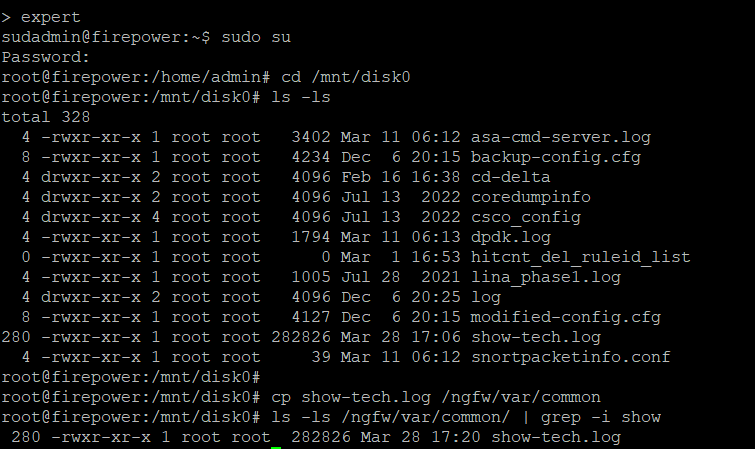
从FMC GUI下载文件
在FMC GUI上,转到System > Health > Monitor,并选择要从中下载文件的设备,如图所示。

选择View System and Troubleshoot Details ... 选项,该选项将展开Advanced Troubleshooting选项,如图所示。

选择Advanced Troubleshooting选项,如图所示。

您在文件下载选项卡上,在此处输入要下载的文件的名称,然后选择下载,如图所示。
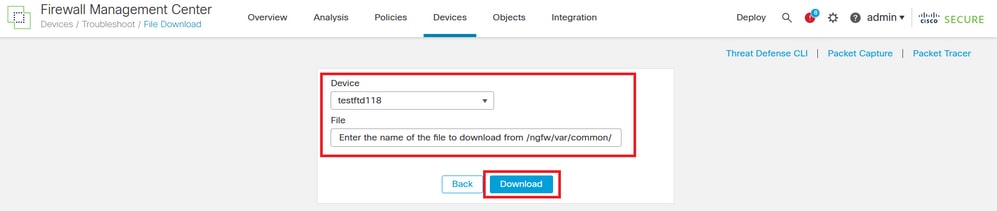
文件下载从FMC GUI开始。